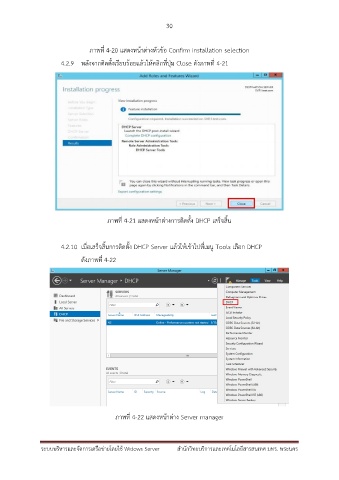Page 39 - 3-7windowssv
P. 39
30
ภาพที่ 4-20 แสดงหนาตางหัวขอ Confirm installation selection
4.2.9 หลังจากติดตั้งเรียบรอยแลวใหคลิกที่ปุม Close ดังภาพที่ 4-21
ภาพที่ 4-21 แสดงหนาตางการติดตั้ง DHCP เสร็จสิ้น
4.2.10 เมื่อเสร็จสิ้นการติดตั้ง DHCP Server แลวใหเขาไปที่เมนู Tools เลือก DHCP
ดังภาพที่ 4-22
ภาพที่ 4-22 แสดงหนาตาง Server manager
ระบบบริหารและจัดการเครือขายโดยใช Widows Server สํานักวิทยบริการและเทคโนโลยีสารสนเทศ มทร. พระนคร